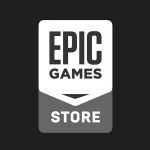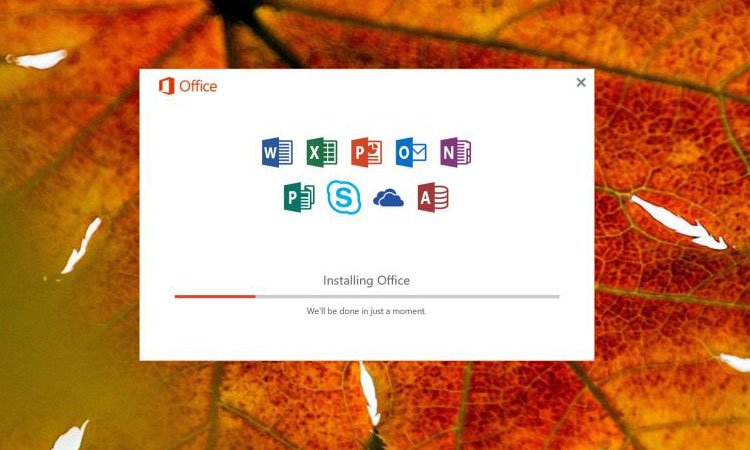
Windows 10’da Office 365, Office 2019 veya Office 2016 Kaldırma Adımları
Office 365, Office 2019 veya Office 2016 kaldırma adımlarını eğer beğenmediyseniz veya sorun yaşıyorsanız ve yeniden yüklemeniz gerekiyorsa kullanabilirsiniz.
Windows 10’da Office uygulama paketini yükledikten sonra, uygulamaları kaldırmak için pek çok nedeniniz olabilir. Belki başka bir bilgisayar için Office 365 (veya Office 2019/2016) lisansını almaya çalışıyorsunuz. İşler düzgün gitmeyebilir ve sorunları düzeltmek için yazılımı yeniden yüklemeyi deneyebilirsiniz. Ürünü beğenmediniz ve önceki bir sürüme geçmek istiyorsanız veya bunu sonsuza kadar kaldırmak istiyorsanız. Nedeni ne olursa olsun, Microsoft Office’i bilgisayarınızdan kaldırmanın birkaç yolu vardır.
Bu yazımızda, Office’i Office 365, Office 2019 ve Office 2016 dahil olmak üzere Windows 10’dan hızla kaldırmak için gereken adımları öğreneceksiniz.
Ayarlar Kullanılarak Windows 10’dan Office Kaldırmak
1- Ayarları açın.
2- Uygulamalar ve özellikler’i tıklayın.
3- Microsoft Office 365 veya Microsoft Office 365 Bireysel veya Microsoft Office Ev ve Öğrenci 2013 gibi satın aldığınız paketin adını seçin.
4- Kaldır’a tıklayın.
5- Kaldır’ı tekrar tıklayın.

6- İşlemi tamamlamak için ekrandaki talimatları izleyin.
Alternatif olarak ve işletim sisteminin önceki sürümlerinde Denetim Masası’nı açıp paketi Programlar ve Özellikler’den kaldırabilirsiniz.
Easy Fix Tool Kullanarak Windows 10’dan Office Kaldırmak
Microsoft, Office 365, Office 2016 veya 2013‘ü bilgisayarınızdan tamamen hızlı bir şekilde kaldırmanıza yardımcı olacak kolay bir düzeltme aracı sağlar.
1- Web tarayıcınızı kullanarak Office Easy Fix Tool indirin.
2- Aracı başlatmak için çift tıklayın.
3- İleri düğmesini tıklayın.
4- Bilgisayarınızdaki Office uygulama paketini tamamen kaldırmak için Evet’e tıklayın.

Office, Windows 10’dan tamamen kaldırılmalı ve artık Office 365’ten Office çevrimiçi hesabınıza geçebilir veya Office 2016’nın tek başına yüklemesini kullanarak manuel taşıyabilirsiniz.
Artık, Office 365 kullanarak Word veya Excel gibi bireysel uygulamaları kaldıramayacağınızı belirtmek isteriz. Ancak, paketin bağımsız sürümünü satın aldığınızda bireysel uygulamaları yine de kaldırabilirsiniz.